登録されている人事データ情報を編集・削除する手順をご紹介します。
左上のメニュー(またはTOP画面)からメンテナンス>「人事データ登録・編集」を開きます。
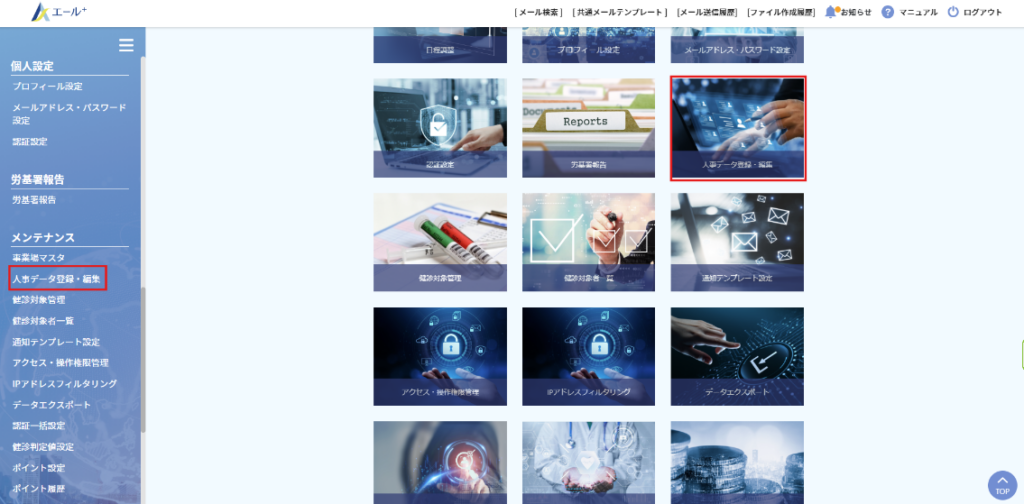
対象者を検索する
青枠の検索ボックスで登録されている人事データから検索したい対象者の条件を指定し「検索」をクリックしてください。
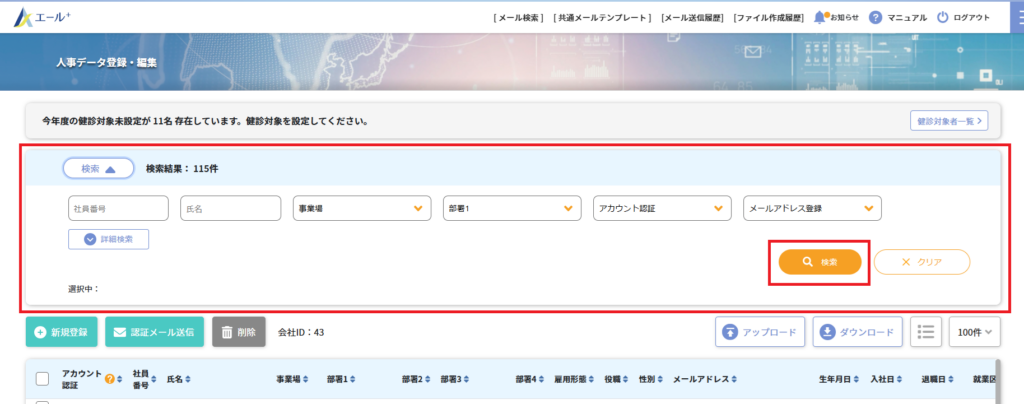
データを1件ずつ編集をする
編集したい従業員を選択し、編集入力ができましたら下部の「保存」ボタンをクリックします。
※事業場権限内のユーザのみ編集が可能です。対象外ユーザはグレーアウトし、選択/編集ができません。

画面左上に下記のメッセージが表示されれば、上書きアップロードの完了です。
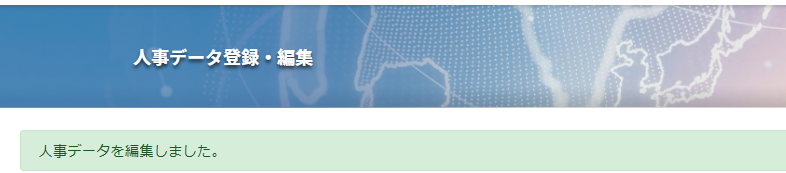
複数データを一括編集する
「CSVダウンロード」ボタンをクリックし、登録済の人事データをダウンロードしてください。
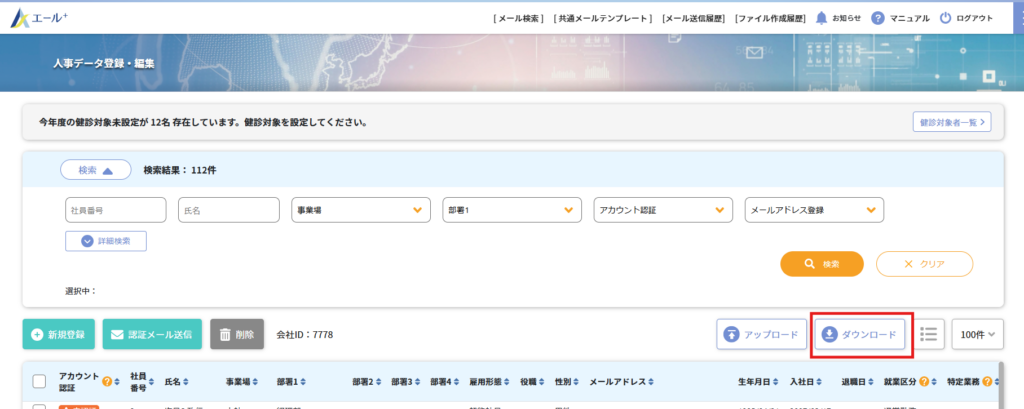
ダウンロードしたCSVファイルを開き
①編集したいデータのみをCSVファイルに残す
②修正箇所のみを最新の情報に変更してください
➂最後に「A列:アカウント認証」列を削除した上で、上書き保存をしてください。
※部署や事業場の移動があった場合は、「部署移動日」を入力してください。
※アカウント認証済みユーザの「メールアドレス」は変更できません。
※登録されている社員番号の変更はできません。
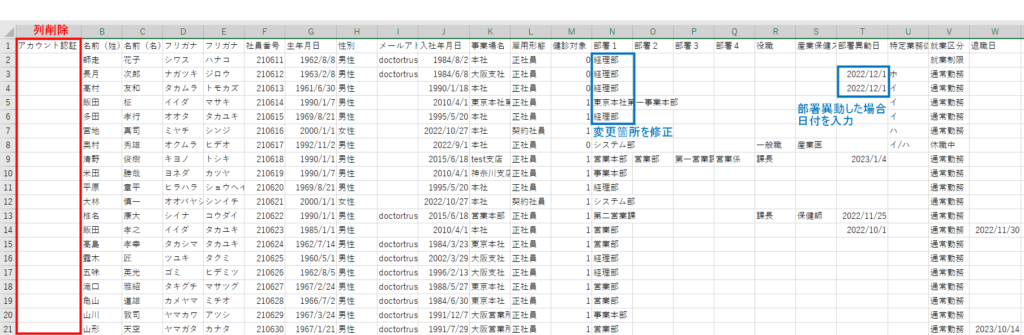
「アップロード」にて、通常の人事データアップロードと同じ要領でデータをアップロードしてください。
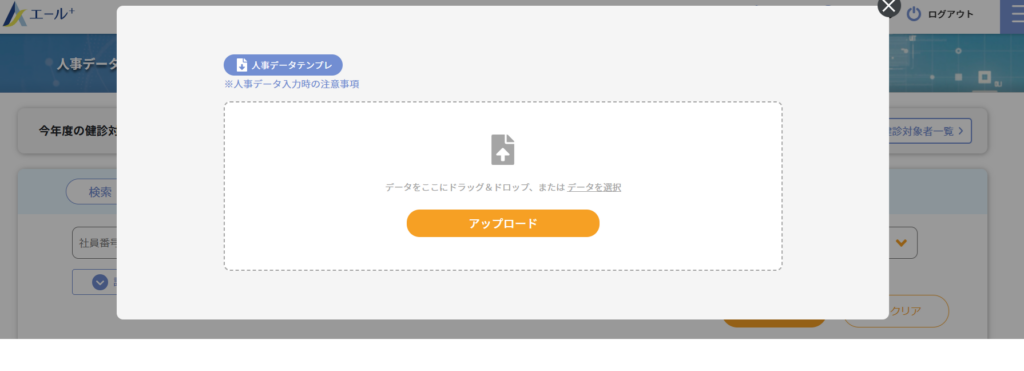
画面左上に下記のメッセージが表示されれば、上書きアップロードの完了です。

データを削除する
検索ボックス内で対象者の条件を指定し、検索ボタンをクリックします。
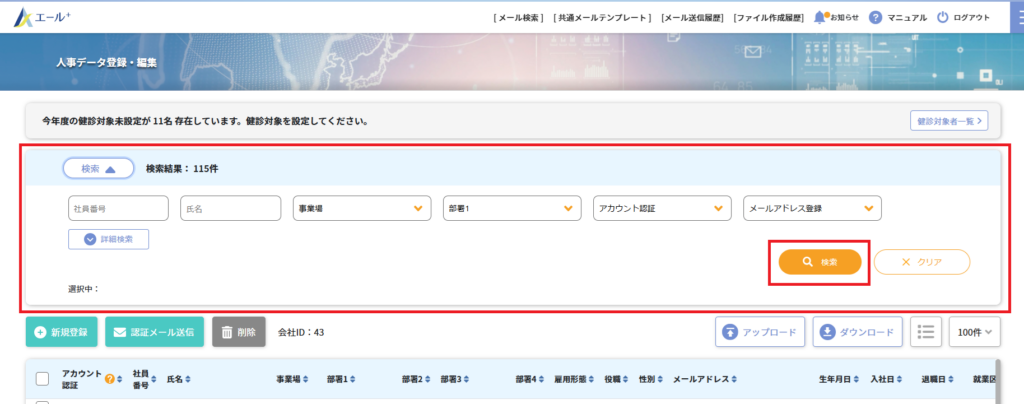
条件に当てはまるユーザが表示されるので、削除したいユーザをボックスで選択し、「削除」ボタンをクリックしてください。
※人事データを削除すると、対象者に紐付くデータが完全に削除されます。個人データだけではなく、過去を含む集計データにも影響があります。事業場内の人事権限者を0名にすることはできません。退職者で人事管理者がいた場合、従業員のうち1名以上の人事管理者に設定してから退職者の削除を行なってください。
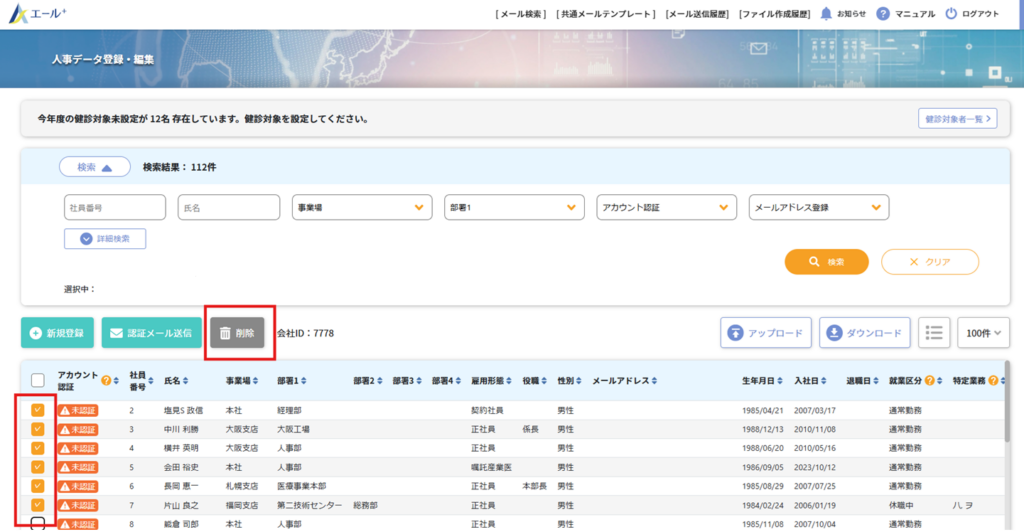
「人事データを削除しました」と画面左上に下記表示がでれば削除の完了です。

コメント